Format cepat judul diagonal dan tulis teks diagonal dalam tabel di Word
Kutools for Word
Judul tabel yang baik akan dengan jelas menunjukkan informasi apa yang akan diberitahukan tabel ini kepada kita. Jika kita ingin membuat judul tabel diagonal di Word, biasanya kita harus menggambar garis diagonal untuk membagi sel kiri atas secara diagonal. Tetapi dengan Kutools for Word's Header Diagonal utilitas, Anda dapat dengan cepat membuat judul tabel diagonal dan menulis teks diagonal dalam tabel di Word.
Format cepat tajuk diagonal dan tulis teks diagonal dengan gaya tajuk tabel bawaan
Alat Produktivitas yang Disarankan untuk Word
Kutools for Word: Mengintegrasikan AI 🤖, lebih dari 100 fitur lanjutan menghemat 50% waktu penanganan dokumen Anda.Free download
Office Tab: Memperkenalkan tab seperti browser ke Word (dan alat Office lainnya), menyederhanakan navigasi multi-dokumen.Free download
Klik Kutools Ditambah > Header Diagonal. Lihat tangkapan layar:
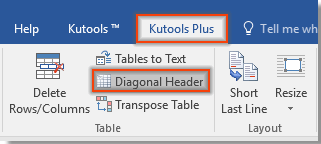 |
|
 |
Format cepat tajuk diagonal dan tulis teks diagonal dengan gaya tajuk tabel bawaan
Jika Anda ingin dengan cepat memformat judul diagonal dan menulis teks diagonal dengan judul tabel bawaan, Anda dapat menyelesaikannya sebagai berikut:
1. Letakkan kursor di sel seperti yang ditunjukkan pada gambar di bawah, dan kemudian terapkan utilitas ini dengan mengklik Kutools Ditambah > Header Diagonal.
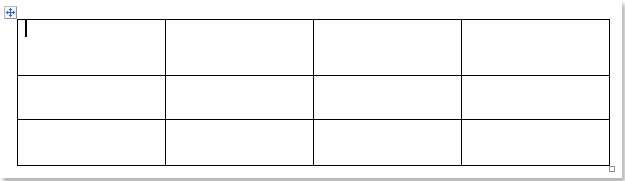
2. Dalam Header Tabel Diagonal kotak dialog, tentukan gaya header tabel diagonal, ukuran font untuk teks diagonal dan ketik teks diagonal seperti yang ditunjukkan pada gambar di bawah ini. Lalu klik OK tombol untuk membuat header tabel diagonal dan teks diagonal.

3. Anda akan melihat hasilnya seperti yang ditunjukkan pada gambar di bawah ini.
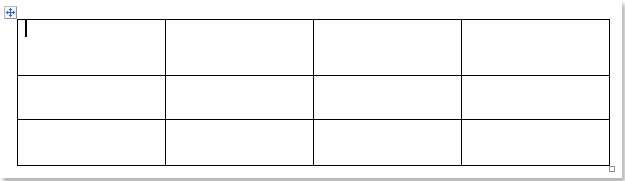 |
 |
 |
jenis: Ada jenis gaya tajuk diagonal lainnya.
Alat Produktivitas Kantor Terbaik
Kutools for Word - Tingkatkan Pengalaman Kata Anda dengan Over 100 Fitur Luar Biasa!
🤖 Asisten AI Kutools: Ubah tulisan Anda dengan AI - Hasilkan Konten / Teks Polandia untuk Kejelasan / Meringkas Dokumen / Menanyakan Informasi berdasarkan Dokumen, semuanya dalam Word
📘 Penguasaan Dokumen: Halaman Terpisah / Gabungkan Dokumen / Ekspor Pilihan dalam Berbagai Format (PDF/TXT/DOC/HTML...) / Konversi Batch ke PDF / Ekspor Halaman sebagai Gambar / Cetak Banyak File sekaligus...
✏ Pengeditan Isi: Temukan dan Ganti Batch di Banyak File / Ubah Ukuran Semua Gambar / Ubah Urutan Baris dan Kolom Tabel / Ubah Tabel menjadi Teks...
🧹 Bersih dengan Mudah: Menyapu Spasi Ekstra / Bagian Istirahat / Semua Header / Teks box / Hyperlink / Untuk alat penghapus lainnya, kunjungi kami Hapus Grup...
➕ Sisipan Kreatif: Memasukkan Seribu Pemisah / Kotak Centang / Tombol Radio / Kode QR / barcode / Tabel Garis Diagonal / Keterangan Persamaan / Keterangan gambar / Keterangan Tabel / Banyak Gambar / Temukan lebih lanjut di Sisipkan Grup...
🔍 Pilihan Presisi: Tepat halaman tertentu / tabel / bentuk / paragraf judul / Tingkatkan navigasi dengan lebih Pilih fitur...
⭐ Peningkatan Bintang: Navigasi dengan cepat ke lokasi mana pun / menyisipkan teks berulang secara otomatis / beralih antar jendela dokumen dengan mulus / 11 Alat Konversi...

